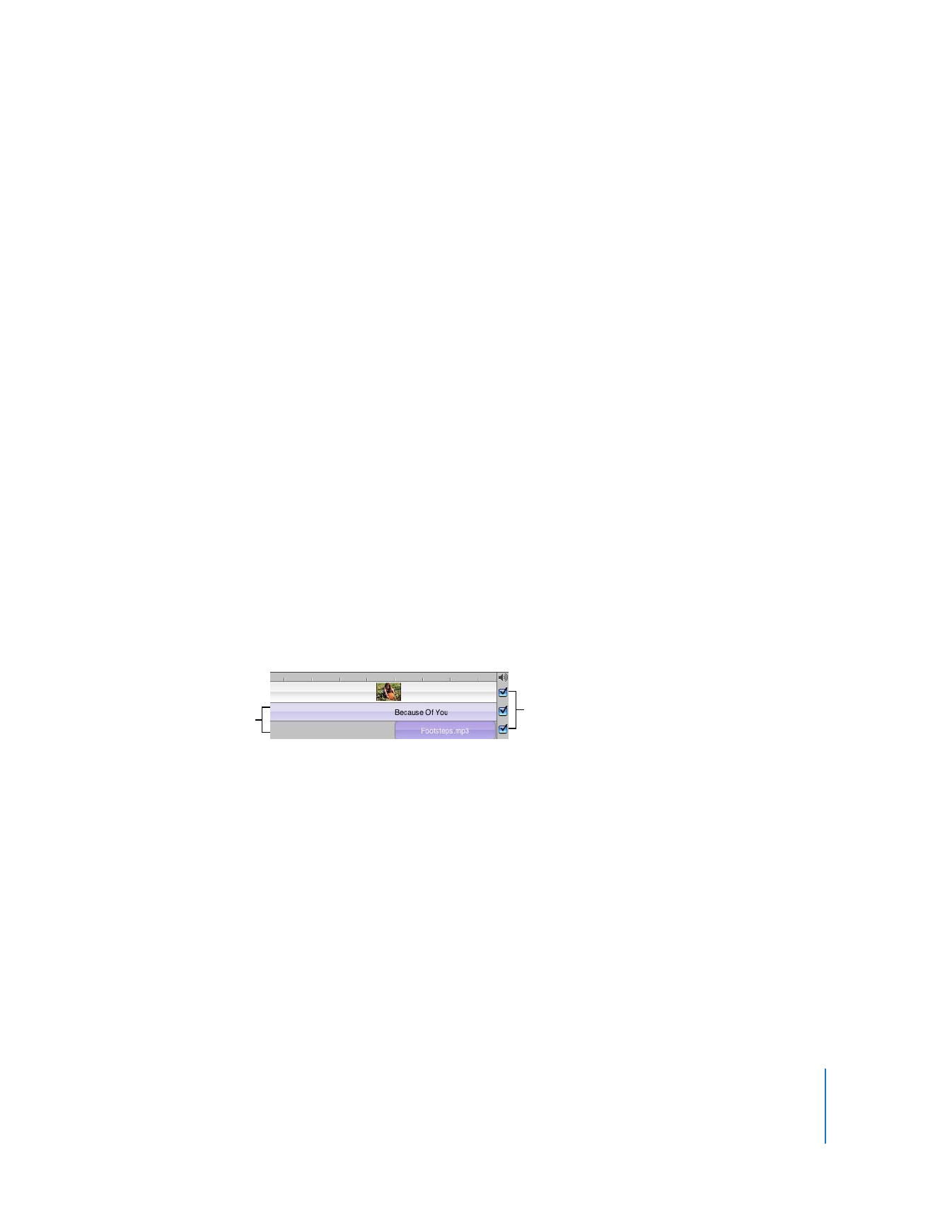
Schritt neun: Hinzufügen einer Audiospur
Eine Audiospur wertet einen Film bedeutend auf. Sie kann dazu beitragen, eine Stim-
mung im Film zu erzeugen und ihm Tiefe zu geben. Wenn Sie Videomaterial in ein
iMovie HD Projekt importieren, enthält dieses automatisch den Ton, der parallel dazu
aufgenommen wurde. Sie können den Ton im Video leiser stellen oder vollständig
deaktivieren und Musik, Toneffekte oder einen gesprochenen Kommentar hinzufügen.
Oder Sie verwenden eine Kombination dieser Elemente.
In diesem Schritt fügen Sie einen Musiktitel aus Ihrer iTunes Bibliothek hinzu und
passen die Lautstärke und Position des Audiomaterials in Ihrem Film an.
Im Zeitachsenbereich wird Audiomaterial als Audioclips in einer der beiden Audiospuren
angezeigt, die in der Abbildung unten zu sehen sind. Sie können Audiomaterial zu bei-
den Spuren hinzufügen und auch Audioclips von einer Spur in eine andere bewegen.
Ist der Ton in Ihrem Videomaterial zu undeutlich oder ist starkes Rauschen zu hören,
können Sie das Audiomaterial mithilfe der neuen Audioeffekte von iMovie HD, etwa
dem Effekt „Störungen reduzieren“ verbessern. Wenn sich das Tonmaterial nicht für
Ihren Film eignet, können Sie den Ton jederzeit stummschalten.
Gehen Sie wie folgt vor, um den Ton einer Audiospur stummzuschalten:
m
Deaktivieren Sie das Markierungsfeld am rechten Ende der Spur (oben abgebildet).
Audio-Markierungsfelder
Audiospuren
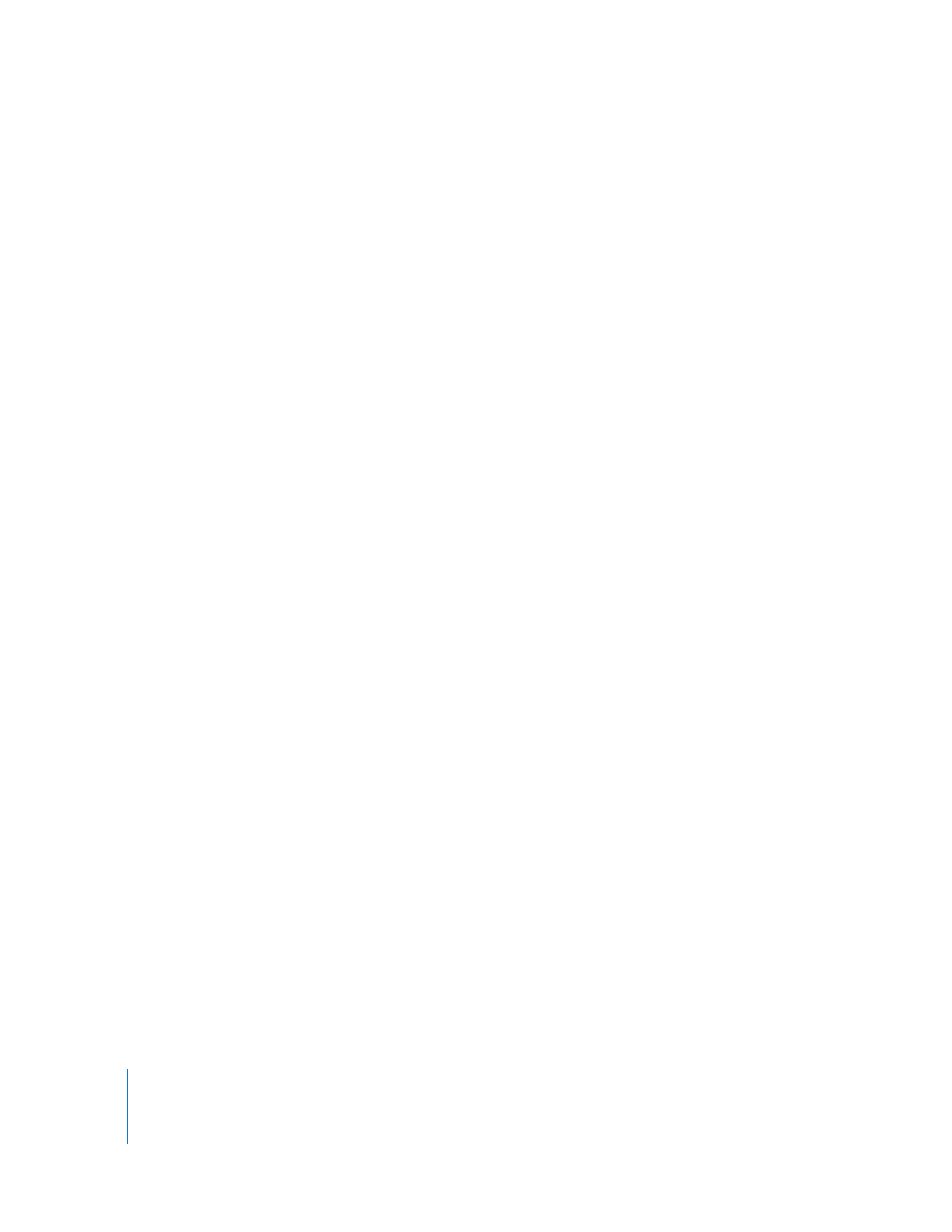
32
Kapitel 2
iMovie HD Kurzanleitung